金山毒霸13怎么拦截弹窗广告-弹窗拦截使用和设置
说起电脑弹窗广告,应该有不少的小伙伴都体会过吧,当我们在电脑上处理工作文件的时候,不定时弹出的弹窗广告,会严重影响到工作的效率和速度。如果正在打字的话,还容易将输入法打断,影响工作心情。为了解决弹窗广告的问题,很多电脑管理类的软件推出了拦截功能,帮助用户拦截那些顽固的弹窗程序,而金山毒霸13就是其中之一。那么,在金山毒霸13上,该怎么拦截弹窗广告呢?
金山毒霸13怎么拦截弹窗广告
想要使用金山毒霸13来拦截弹窗广告的小伙伴,其实使用方法很简单,在电脑上打开金山毒霸13客户端之后,点解下方的弹窗拦截图标。
跳转到弹窗拦截页面之后,系统会自动对有广告弹窗的软件进行扫描,扫描结束后可以将所有选项全选上,再点击“一键拦截”按钮就能完成拦截了。不过需要注意的是,金山毒霸13的强力拦截功能,需要开通会员才能使用。
金山毒霸13弹窗拦截使用和设置
1.金山毒霸13弹窗拦截怎么使用
同样是在弹窗拦截界面,如果新下载安装了软件,可以点击页面中的“扫描”键,重新扫描软件添加拦截项。同时如果开通有金山毒霸的会员,建议可以开启“闪电拦截”和“自动拦截”,这样防护会比较全面,使用起来也会比较方便,不需要时不时手动操作。
2.金山毒霸13弹窗拦截怎么设置
在弹窗拦截界面,点击页面右上角的三根横线图标,在弹出的选项中点击“拦截设置”键。跳转到设置中心页面之后,可以勾选的其实只有“弹窗提醒设置”,选择开启之后就能在弹窗广告右上角显示拦截选项,点击“立即拦截”就能实现弹窗拦截。


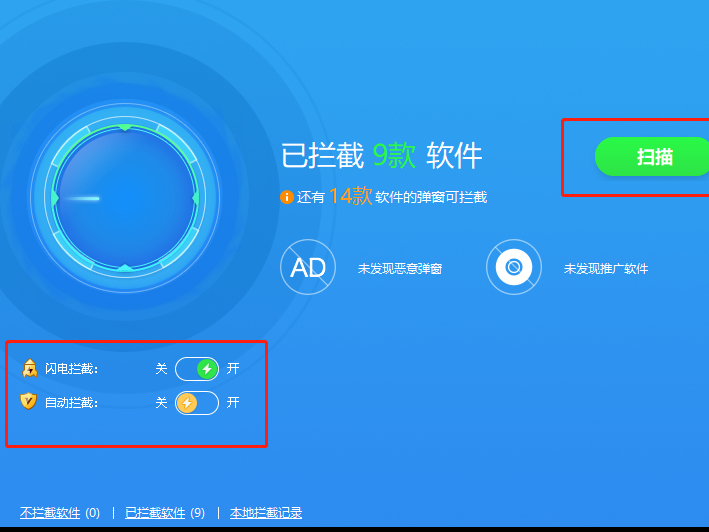
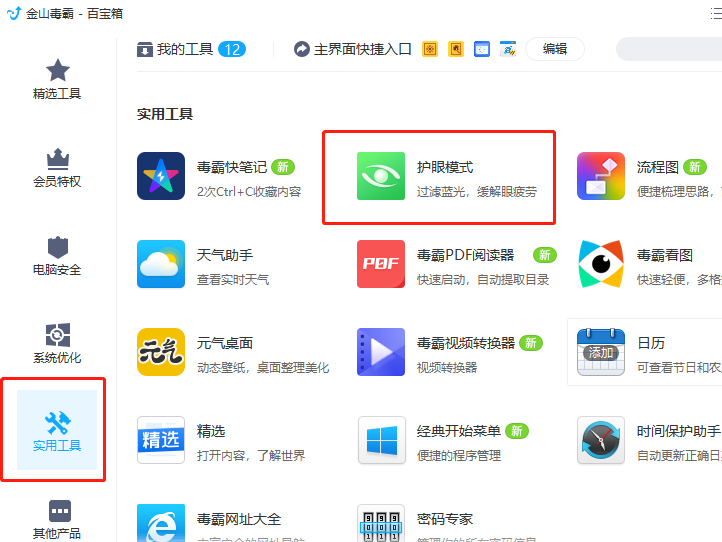

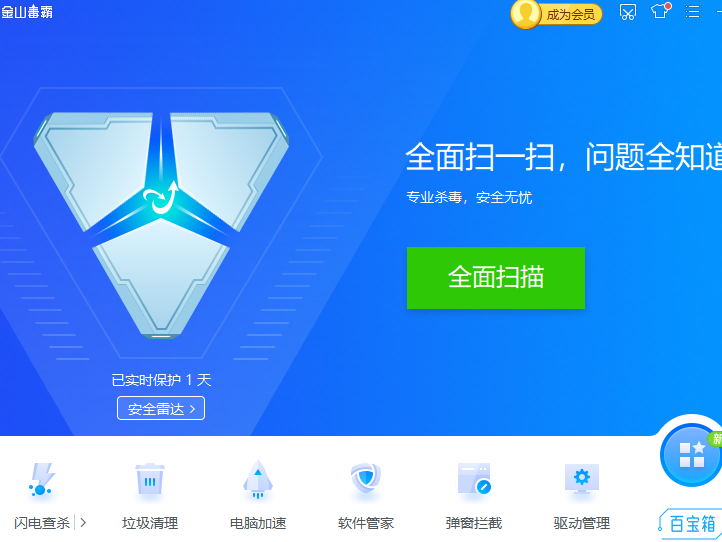

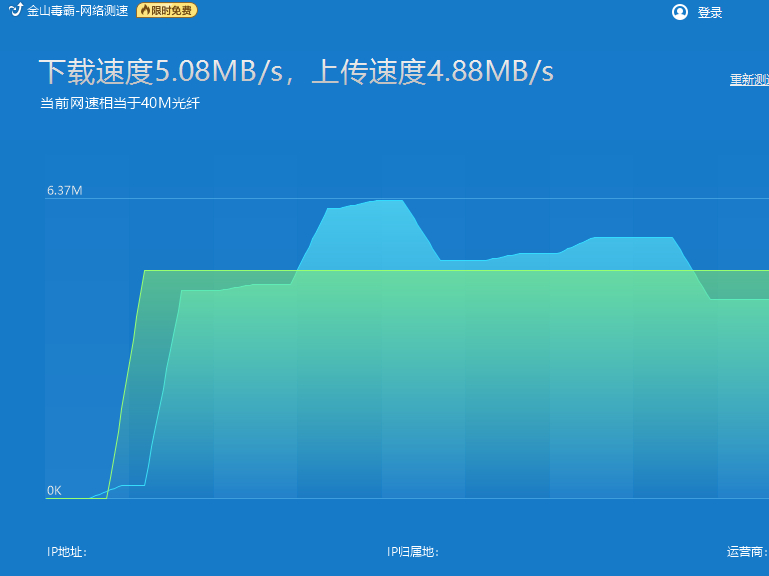
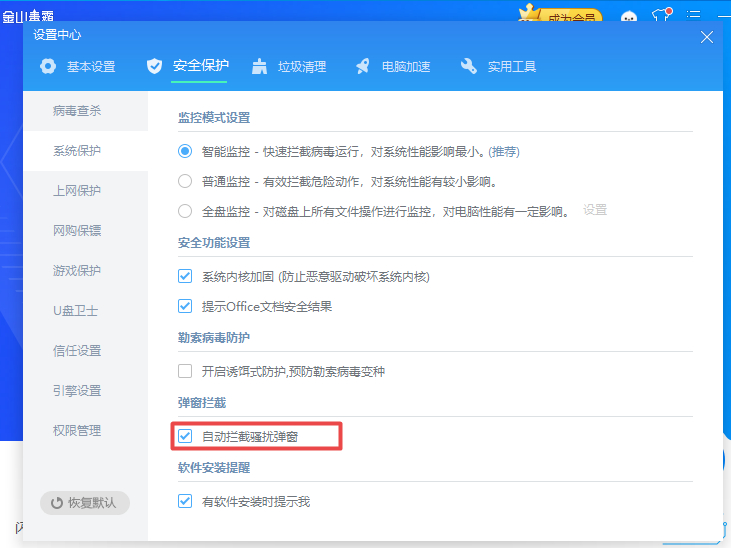
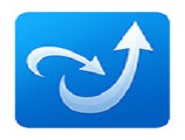





















 魔兽世界:争霸艾泽拉斯
魔兽世界:争霸艾泽拉斯 植物大战僵尸2
植物大战僵尸2 QQ飞车
QQ飞车 水果忍者
水果忍者 穿越火线(CF)
穿越火线(CF) 英雄联盟
英雄联盟 热血江湖
热血江湖 穿越火线电脑版
穿越火线电脑版 魔兽世界
魔兽世界 问道
问道 《拳皇97》加强版 风云再起 模拟器
《拳皇97》加强版 风云再起 模拟器 我的世界
我的世界